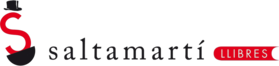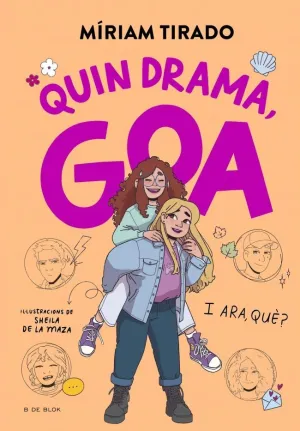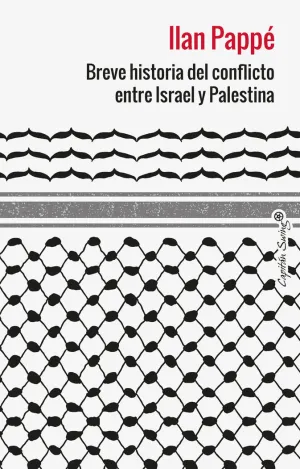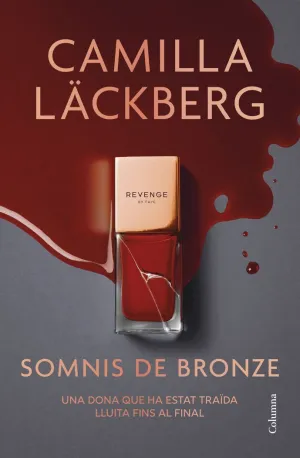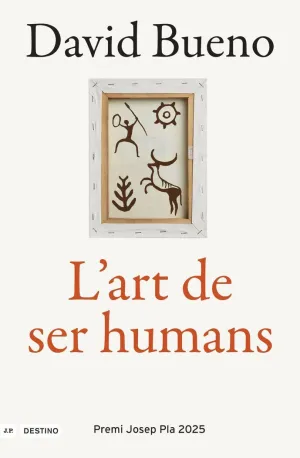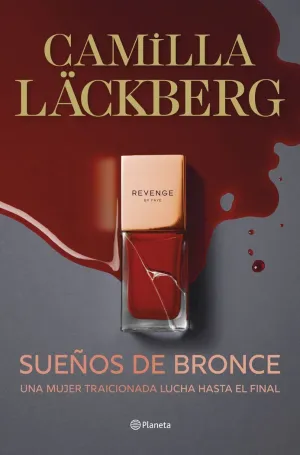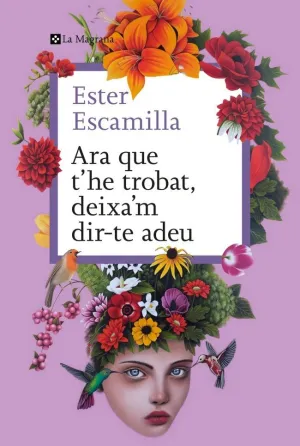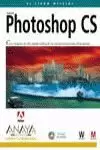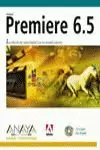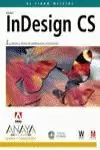
- Editorial:
- ANAYA, COMERCIAL GRUPO
- Año de edición:
- 2004
- ISBN:
- 978-84-415-1732-5
- Páginas:
- 416
- Colección:
- VARIAS
INDESIGN CS
ADOBE
Introducción
Acerca de este libro
Requisitos previos
Instalación del programa
Instalar las fuentes del libro
Copiar los archivos del libro
Restaurar las preferencias predeterminadas
Recursos adicionales
Certificación de Adobe
Antes de comenzar
Ver el documento
Activar las guÃas
Añadir texto
Enlazar texto en marcos
Colocación y flujo de texto
Enlazar texto
Añadir una cita
Contornear texto alrededor de un objeto
Agregar un contorno al marco
Cambiar la posición del marco y del texto
Ajustar el tamaño de una imagen
Trabajar con estilos
Aplicar estilos de párrafo
Aplicar formato a un texto por medio del estilo de carácter
Crear y aplicar un estilo de carácter
Trabajar con gráficos
Ubicar gráficos dentro de un marco
Trabajar con objetos agrupados
Utilizar la herramienta Pluma para modificar la forma de un objeto
Definir capas de destino al colocar
Recortar y mover la fotografÃa
Por sà mismo
CapÃtulo 1. Conocer el área de trabajo
Antes de comenzar
Un vistazo al área de trabajo
El cuadro de herramientas
Ventana del documento
Mesa de trabajo
Ver y organizar las paletas
Personalizar el espacio de trabajo
Utilizar los menús de paleta
Cambiar la vista de su documento
Utilizar los comandos de visualización y el menú de ampliación
Utilizar la herramienta Zoom
Desplazarse por un documento
Pasar páginas
Desplazarse por un documento
Utilizar la paleta Navegador
Trabajar con capas
Utilizar menús contextuales
Seleccionar objetos
Utilizar la Ayuda en lÃnea
Por sà mismo
Preguntas de repaso
Respuestas
CapÃtulo 2. Configurar un documento
Antes de comenzar
Crear y guardar un tamaño de página personalizado
Iniciar un documento nuevo
Editar páginas maestras
Agregar guÃas a la página maestra
Cambiar el nombre de la página maestra
Crear una página maestra para los pies de página
Arrastrar guÃas desde las reglas
Crear un marco de texto para el pie de página en la página maestra
Duplicar para crear un segundo pie de página
Crear una página maestra de marcado de posición
Agregar un marcador de posición para un tÃtulo
Agregar un marcador de posición para gráficos
Dibujar una figura coloreada
Crear marcos de texto con columnas
Aplicar las páginas maestras a las páginas del documento
Agregar secciones para cambiar la numeración de página
Agregar nuevas páginas
Borrar y reorganizar páginas
Colocar texto y gráficos en las páginas del documento
Reemplazar elementos de páginas maestras en páginas del documento
Editar páginas maestras
Ver el pliego terminado
Por sà mismo
Preguntas de repaso
Respuestas
CapÃtulo 3. Trabajar con marcos
Antes de comenzar
Modificar marcos de texto
Modificar el tamaño de los marcos de texto
Utilizar puntos de anclaje para modificar la forma de un marco de texto
Modificar marcos de gráficos
Modificar el tamaño de un marco de gráfico
Modificar el tamaño y desplazar una imagen dentro de un marco
Modificar la forma del marco
Modificar un marco con objetos agrupados
Contornear texto alrededor de un gráfico
Crear nuevos marcos y ajustar contenidos
Duplicar un marco y su contenido
Sustituir los contenidos de marcos de gráficos
Dibujar un nuevo marco de gráfico
Colocar y colorear texto en un marco relleno de color
Orientar objetos en el espacio
Ajustar el margen del texto dentro de un marco
Girar un objeto
Alinear varios objetos
Girar una imagen dentro de su marco
Retoques finales
Por sà mismo
Preguntas de repaso
Respuestas
CapÃtulo 4. Importar y editar texto
Antes de comenzar
Administrar fuentes
Crear e introducir texto
Crear un titular y aplicar un estilo
Ajustar texto
Ajustar texto manualmente
Ajustar texto automáticamente
Cambiar el tamaño de un marco de texto
Ajustar texto dentro de un marco existente
Trabajar con estilos
Aplicar un estilo
Cargar estilos desde otro documento
Alinear texto verticalmente
Enlazar texto
Modificar el número de columnas de una página
Utilizar ajuste semiautomático para colocar marcos de texto
Aplicar y modificar los estilos de los recuadros
Agregar una nota de continuación de página
Modificar la alineación horizontal y vertical del texto
Crear y aplicar un estilo de carácter
Buscar y cambiar
Buscar texto y cambiar formato
Buscar y cambiar caracteres especiales
Buscar y modificar una fuente
Revisar ortográficamente un artÃculo
Crear texto en un trazado
Retoques finales
Por sà mismo
Preguntas de repaso
Respuestas
CapÃtulo 5. Trabajar con tipografÃas
Antes de comenzar
Ajustar el espaciado vertical
Utilizar una rejilla base para alinear texto
Ver la rejilla base
Cambiar el espaciado antes y después de los párrafos
Modificar el estilo de fuentes y texto
Modificar la alineación del párrafo
Agregar una fuente decorativa y un carácter especial
Aplicar caracterÃsticas especiales a la fuente
Aplicar un degradado al texto
Crear una capitular
Aplicar un relleno y un contorno al texto
Ajustar el espaciado de letras y palabras
Ajustar el kerning y el tracking
Aplicar los modos de composición de párrafo o de lÃnea única
Trabajar con tabuladores
Crear una sangrÃa francesa
Agregar un filete de párrafo
Por sà mismo
Preguntas de repaso
Respuestas
CapÃtulo 6. Trabajar con colores
Antes de comenzar
Definir los requisitos de impresión
Agregar colores a la paleta Muestras
Aplicar colores a objetos
Crear contornos discontinuos
Trabajar con degradados
Crear y aplicar una muestra de degradado
Ajustar la dirección de la mezcla del degradado
Crear un matiz
Crear una tinta plana
Aplicar color al texto
Aplicar colores a objetos adicionales
Crear otro matiz
Técnicas avanzadas de degradado
Crear una muestra de degradado de varios colores
Aplicar el degradado a un objeto
Aplicar un degradado a varios objetos
Ver el pliego completo
Por sà mismo
Preguntas de repaso
Respuestas
CapÃtulo 7. Importar y vincular gráficos
Antes de comenzar
Agregar gráficos de otros programas
Comparativa entre gráficos vectoriales y mapa de bits
Gestionar vÃnculos a archivos importados
Identificar imágenes importadas
Ver información sobre archivos vinculados
Actualizar gráficos corregidos
Colocar un archivo de Photoshop y ajustar la calidad de visualización
Trabajar con trazados de recorte
Eliminar un fondo blanco utilizando InDesign
Trabajar con canales alfa
Importar un archivo de Photoshop y canales alfa
Examinar trazados y canales alfa de Photoshop
Utilizar los canales alfa de Photoshop en InDesign
Importar un archivo de Illustrator
Parámetros de visualización para el rendimiento
Colocar un archivo PDF
Utilizar una biblioteca para gestionar objetos
Crear una biblioteca
Por sà mismo
Preguntas de repaso
Respuestas
CapÃtulo 8. Crear tablas
Antes de comenzar
Importar y dar formato a una tabla
Dar formato a los bordes y alternar los colores de fila
Agregar contornos a las celdillas
Aplicar formato a las celdas de encabezado
Eliminar una columna
Utilizar gráficos dentro de tablas
Establecer las dimensiones fijas de filas y columnas
Colocar gráficos en las celdas de la tabla
Colocar varios gráficos en una celda
Dar formato al texto de una tabla
Aplicar estilos de carácter al texto de una tabla
Arrastrar para ajustar el tamaño de la columna
Trabajar con tablas dentro de marcos de texto existentes
Retoques finales
Por sà mismo
Preguntas de repaso
Respuestas
CapÃtulo 9. Dibujar gráficos vectoriales
Antes de comenzar
Configurar la cuadrÃcula del documento
Dibujar segmentos rectos
Dibujar un trazado abierto con segmentos rectos
Aplicar color a un trazado
Copiar y modificar un trazado existente
Cerrar y dar color a un objeto dibujado
Dibujar con la herramienta Lápiz
Preparar el dibujo con la herramienta Lápiz
Dibujar la figura de la flor con la herramienta Lápiz
Suavizar el dibujo del trazado
Terminar el dibujo de la flor
Dibujar segmentos curvos con la herramienta Pluma
Seleccionar un punto en una curva
Dibujar combinaciones de segmentos curvos y rectos
Preparación para dibujar la figura de la cabeza
Dibujar la figura de la cabeza
Modificar la forma de los segmentos existentes
Dibujar el ojo
Crear un trazado compuesto
Crear un semicÃrculo perfecto
Duplicar mientras se escala
Cortar un trazado con la herramienta Tijeras
Agregar una forma cerrada a un trazado abierto
Crear un efecto de textura utilizando una imagen coloreada
Crear y agregar un gráfico integrado
Utilizar los parámetros avanzados de la herramienta PolÃgono
Colocar un gráfico integrado
Reflejar objetos
Por sà mismo
Preguntas de repaso
Respuestas
CapÃtulo 10. Trabajar con transparencias
Antes de comenzar
Importar y dar color a una imagen en blanco y negro
Aplicar valores de transparencia
Cambiar la opacidad de los objetos de color sólido
Aplicar el modo de fusión Multiplicar
Aplicar desvanecimiento a los márgenes de una imagen
Ajustar los valores de transparencia en imágenes EPS
Ajustar la transparencia de imágenes de Photoshop
Importar y ajustar archivos de Illustrator que utilizan transparencia
Aplicar transparencia a texto
Crear una sombra paralela
Por sà mismo
Preguntas de repaso
Respuestas
CapÃtulo 11. Crear documentos interactivos
Antes de comenzar
Marcadores
HipervÃnculos
Añadir un botón de desplazamiento
Añadir una pelÃcula
Añadir un botón con estados rollover y pulsado
Añadir la acción Reproducir a un botón
Exportar el documento final como PDF de Adobe
Por sà mismo
Preguntas de repaso
Respuestas
CapÃtulo 12. Combinar archivos en libros
Antes de comenzar
Definir un libro
Crear un archivo de un libro
Establecer el orden y la paginación
Trabajar con una tabla de contenido
Agregar el archivo de la tabla de contenido
Generar una tabla de contenido para el libro
Crear una tabla de contenido para un solo capÃtulo
Mantener la uniformidad entre los archivos de un libro
Reasignar el origen de estilo
Sincronizar ambos documentos
Actualizar una tabla de contenido después de la edición
Crear el Ãndice del libro
Crear las referencias del Ãndice
Crear referencias cruzadas del Ãndice
Generar el Ãndice
Por sà mismo
Preguntas de repaso
Respuestas
CapÃtulo 13. Imprimir y preparar la impresión
Antes de comenzar
Comprobación preliminar
Empaquetar
Vista previa de separaciones
Vista previa de acoplador de transparencia
Imprimir en láser o chorro de tinta
Por sà mismo
Preguntas de repaso
Respuestas
CapÃtulo 14. Exportar a PDF
Antes de comenzar
Seleccionar la calidad del PDF
Crear PDF para enviar por correo electrónico o para publicar en la Web
Ver el PDF creado desde Adobe InDesign CS
Crear un archivo PDF con capas
Ver un PDF con capas en Adobe Acrobat Professional 6.0
Crear y aplicar un valor PDF
Utilizar el valor de PDF y aplicar seguridad a un PDF de Adobe
Por sà mismo
Preguntas de repaso
Respuestas
CapÃtulo 15. Garantizar un color uniforme
Antes de comenzar
Repaso a la administración de color
Acerca del espacio de color independiente del dispositivo
Acerca de los dispositivos ICC
Acerca de los motores de administración de color
Componentes de un flujo de trabajo CMYK destinado a imprenta
Configurar la administración de color en InDesign
Especificar el motor Adobe ACE
Configurar espacios de trabajo predeterminados
Asignar perfiles de origen
Especificar la calidad de representación
Utilizar visualización de alta resolución con administración de color
Administrar el color de gráficos importados en InDesign
Asignar un perfil después de importar una imagen
Incrustar un perfil en una imagen TIFF de Photoshop
Configurar la administración de color en Photoshop
Incrustar el perfil
Actualizar la imagen desde InDesign
Asignar un perfil al importar un gráfico
Incrustar un perfil en un gráfico de Illustrator
Configurar la administración de color en Illustrator
Incrustar un perfil en un gráfico desde Illustrator
Colocar un archivo de Illustrator con administración de color en InDesign
Otros puntos de información sobre administración de color
Preguntas de repaso
Respuestas
Apéndice A. Trabajar con Version Cue
Apéndice B. Contenido del CD-ROM
Ãndice alfabético
Hoy más que nunca, gracias a la variedad de aplicaciones existentes en el mercado, los escritores, artistas, diseñadores y editores pueden comunicarse con un extenso público de manera eficaz.
InDesign es una potente herramienta de diseño y maquetación profesional que garantiza precisión, control e integración con el resto de aplicaciones profesionales gráficas de Adobe. Permite crear diseños para revistas, boletines informativos y folletos interactivos en PDF, además de exportar a PDF y HTML y preparar archivos para su impresión en alta resolución.
Este libro forma parte de la serie de formación oficial de Adobe Systems Incorporated, desarrollada con la colaboración de sus expertos. Se compone de quince capítulos que analizan los aspectos más importantes de InDesign CS, con excelentes técnicas y trucos para desarrollar sus proyectos de forma efectiva. Incluye un CD-ROM con los archivos de trabajo de cada capítulo.